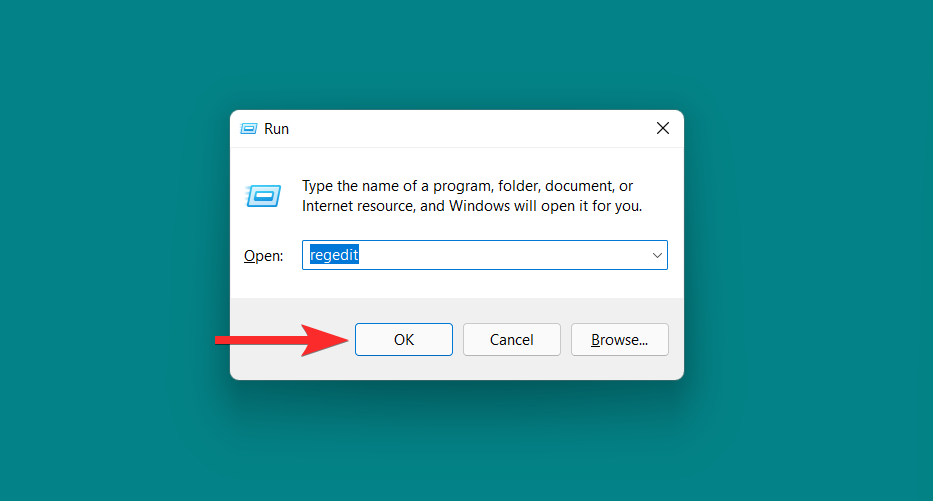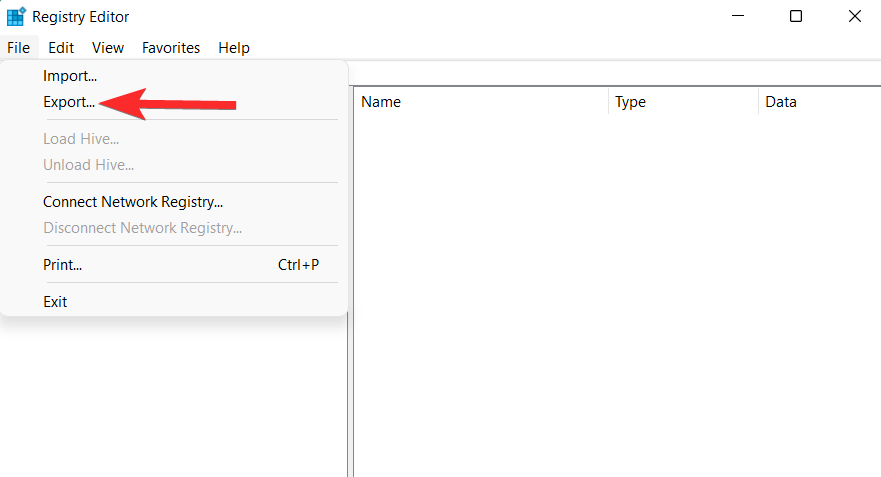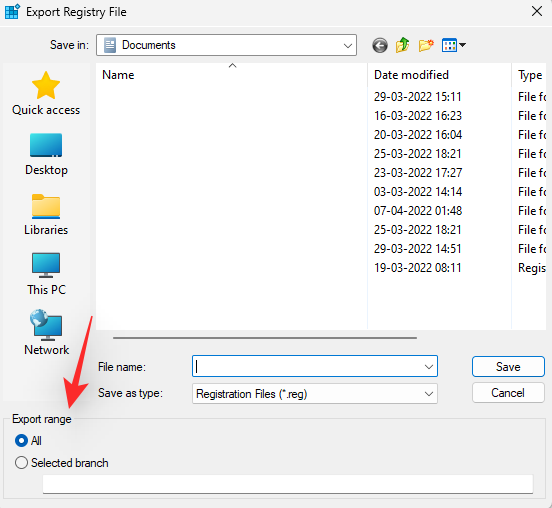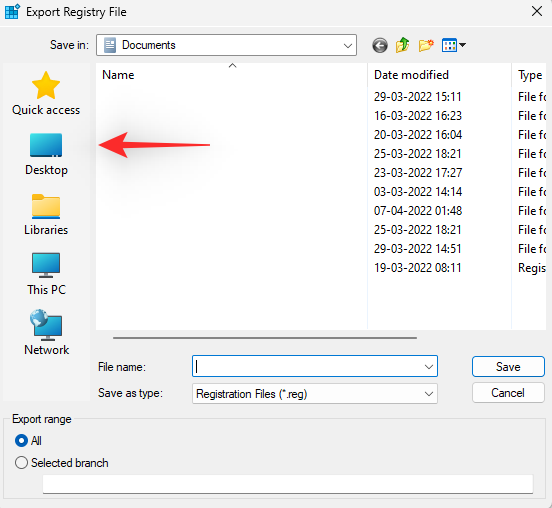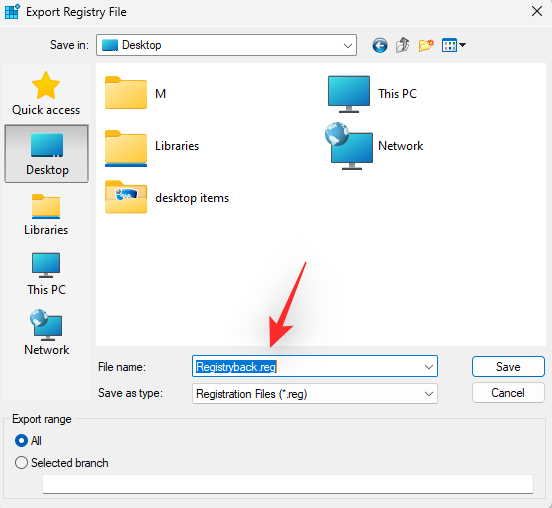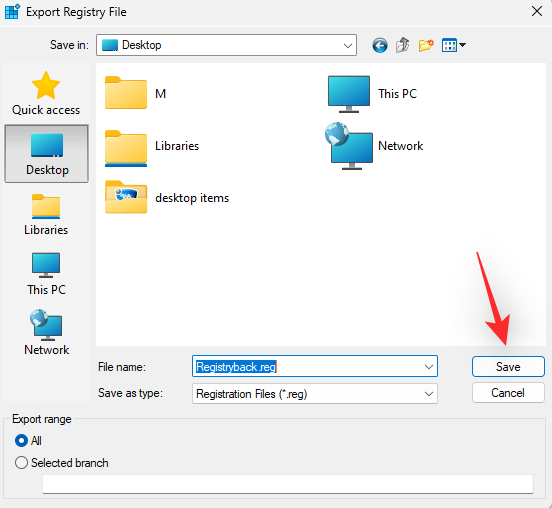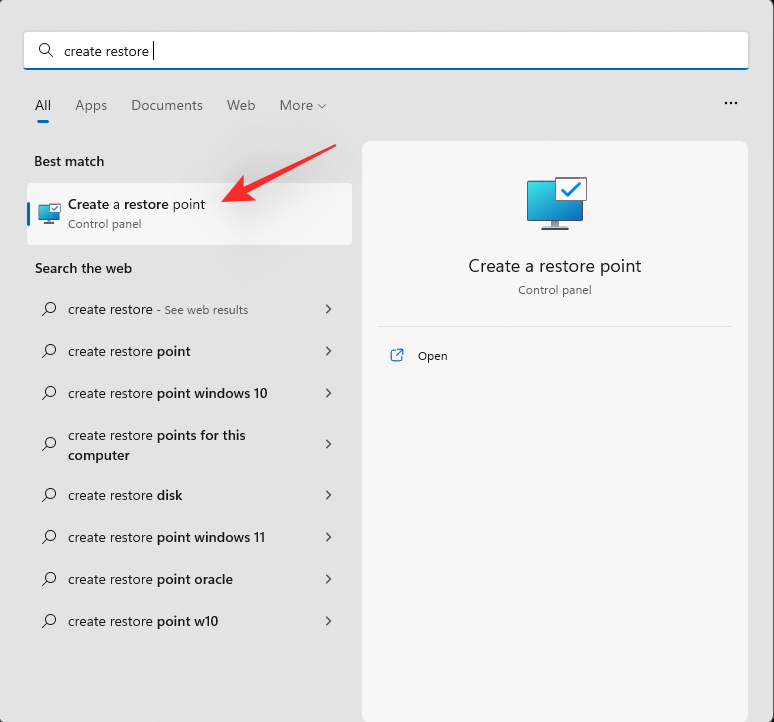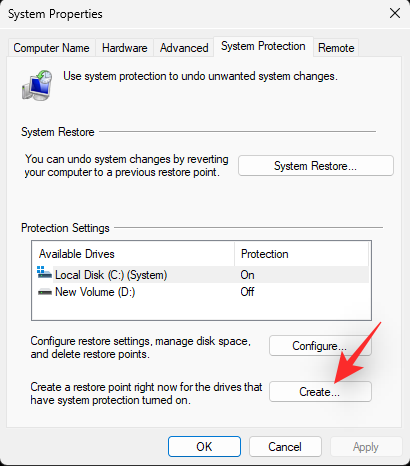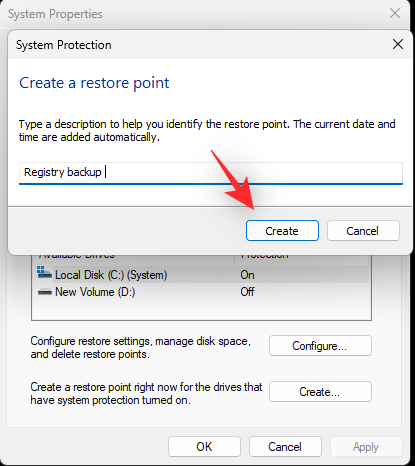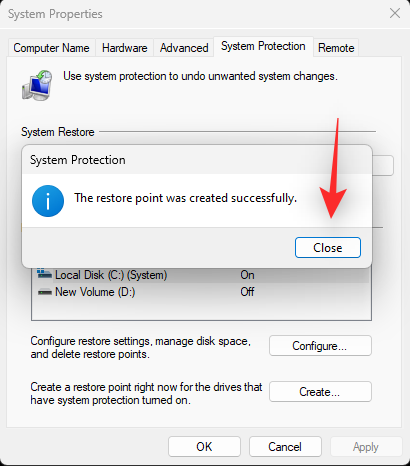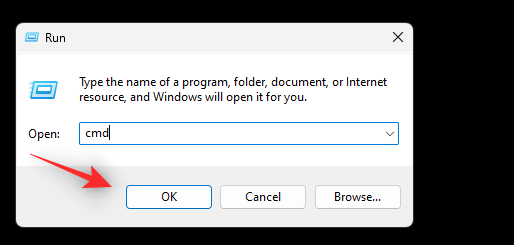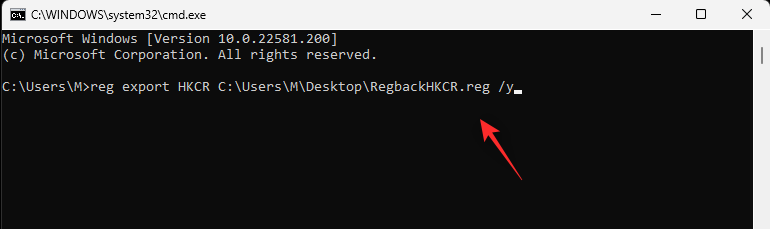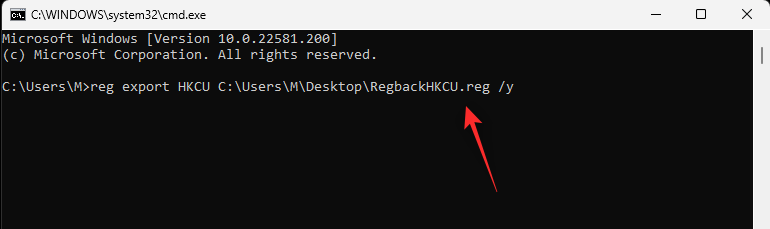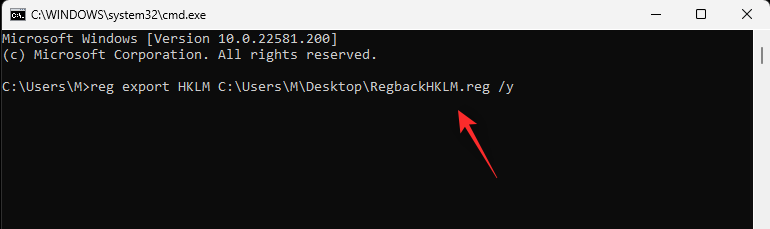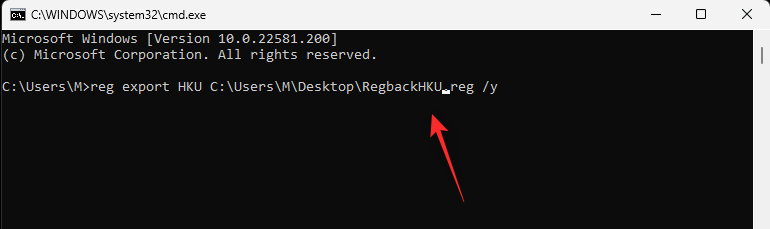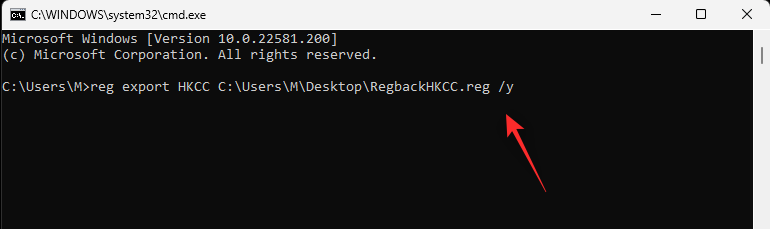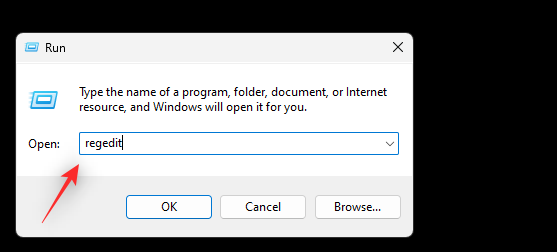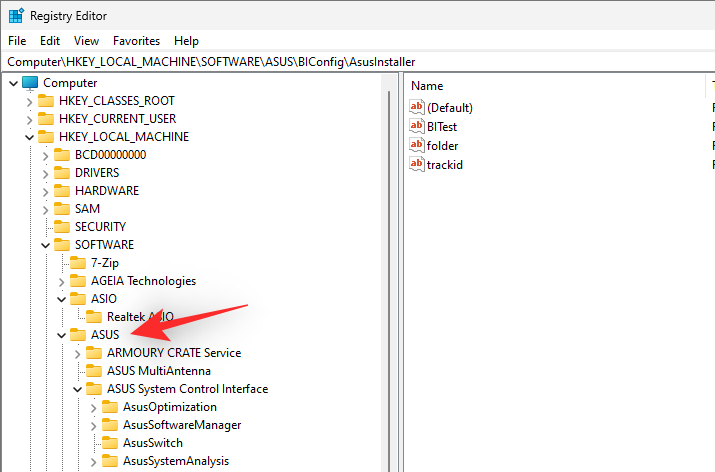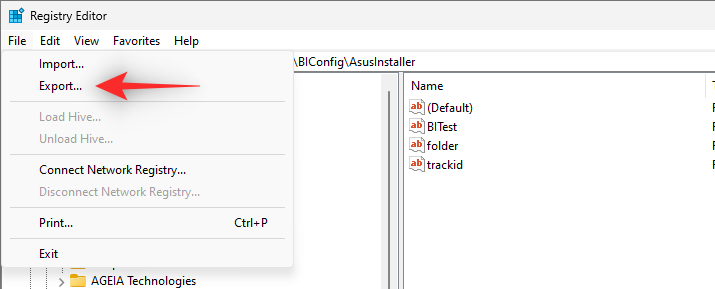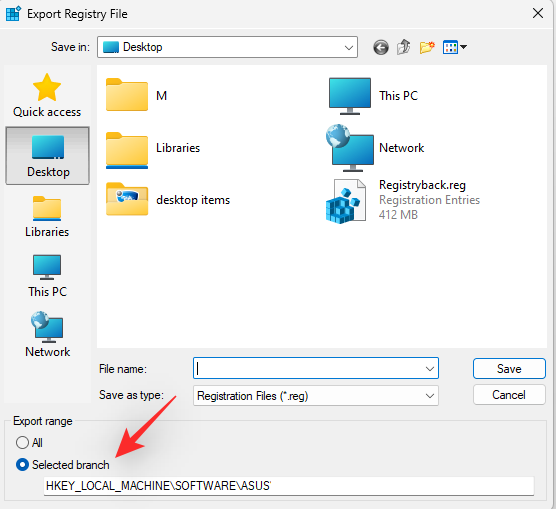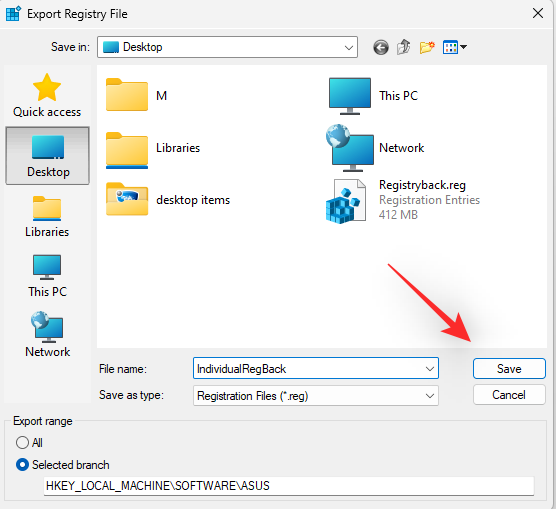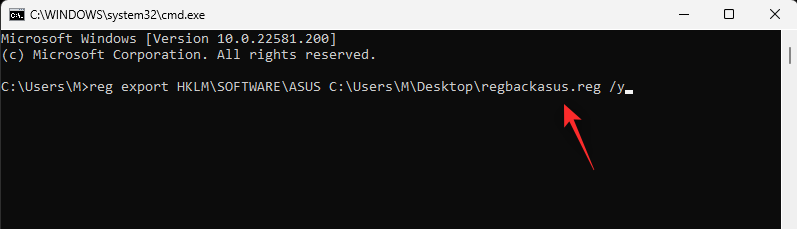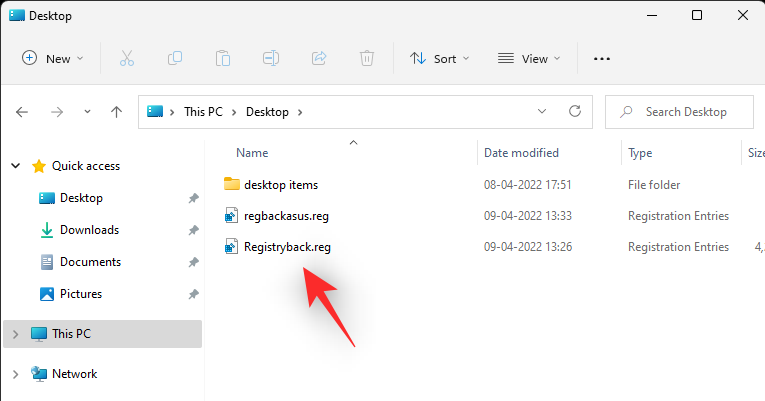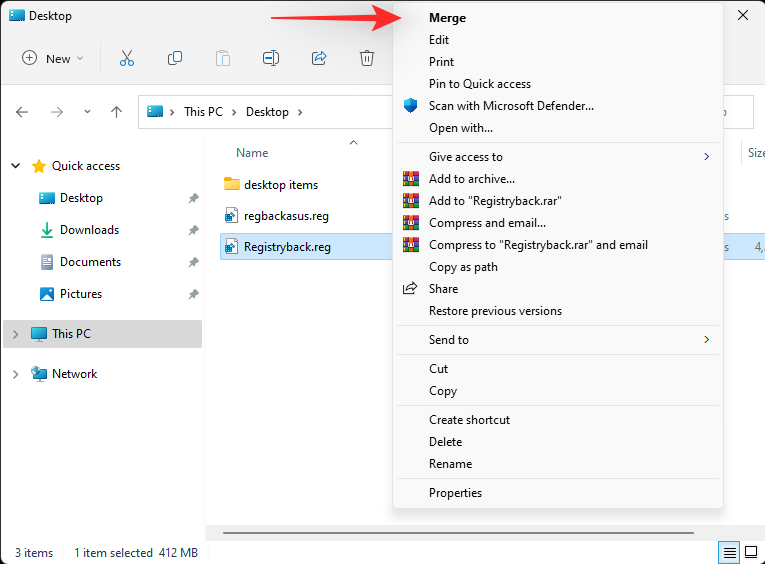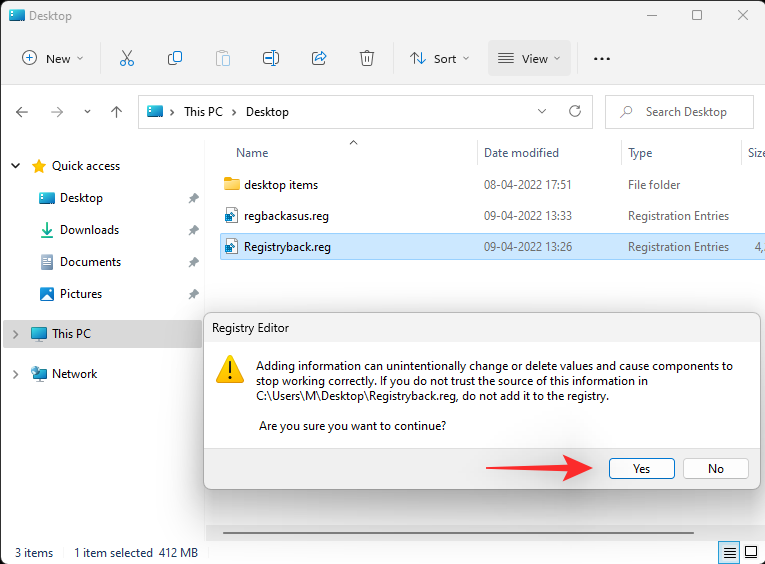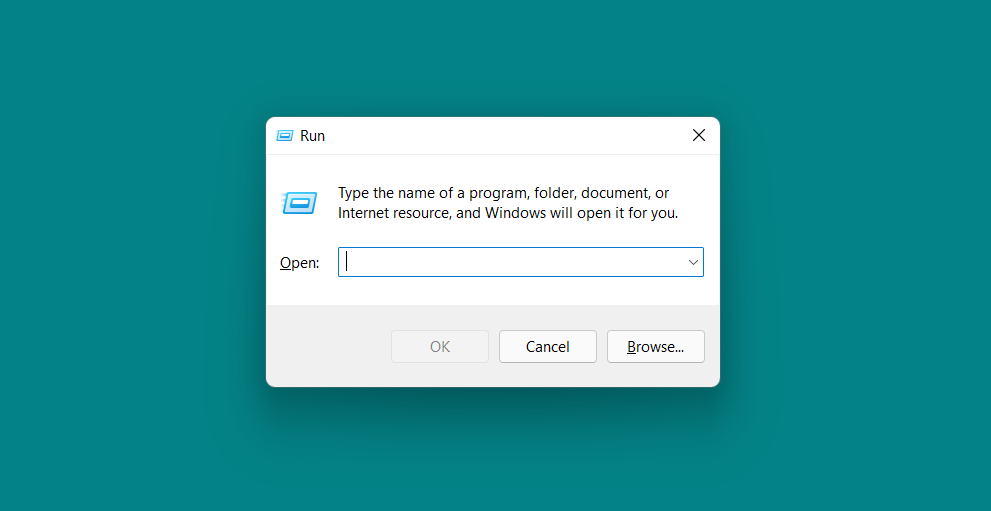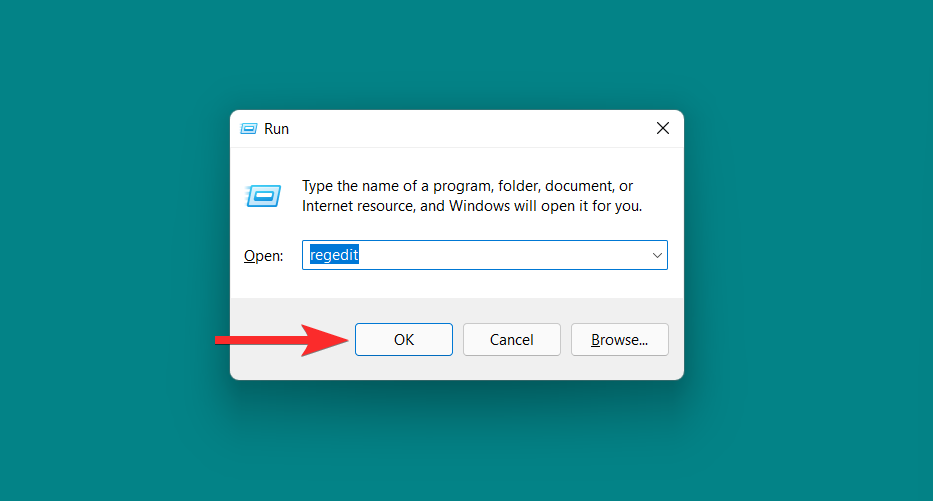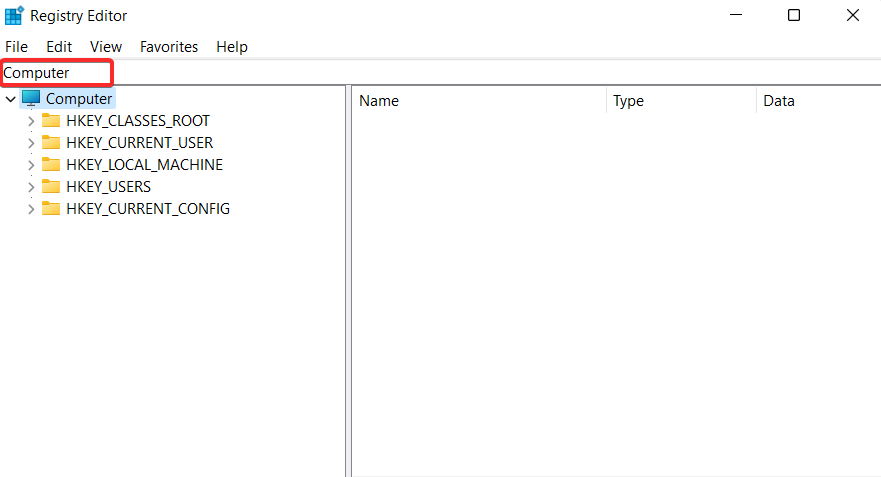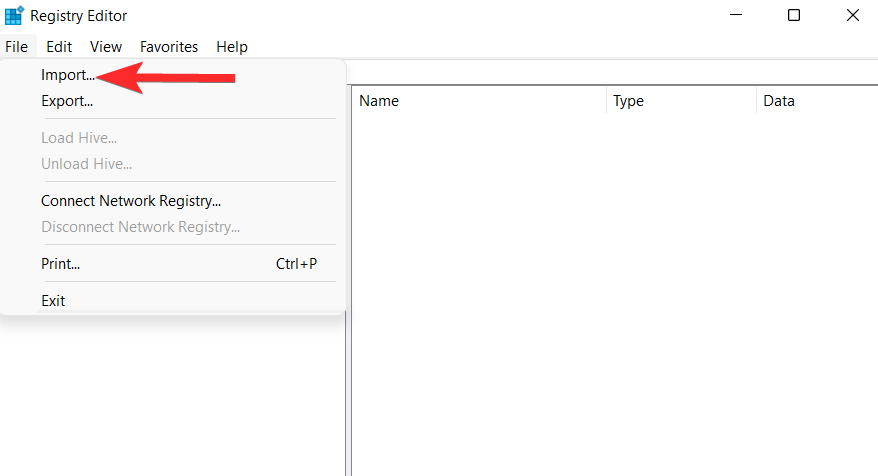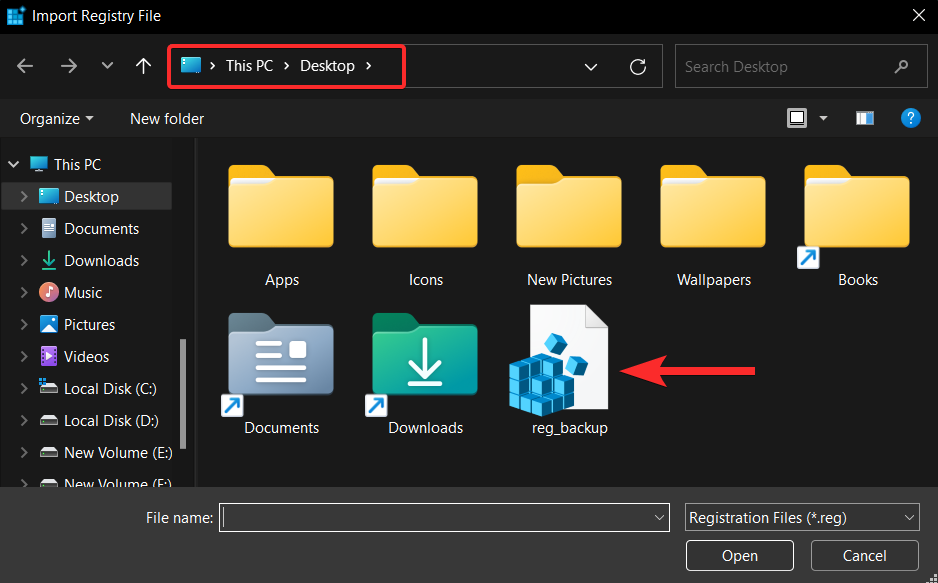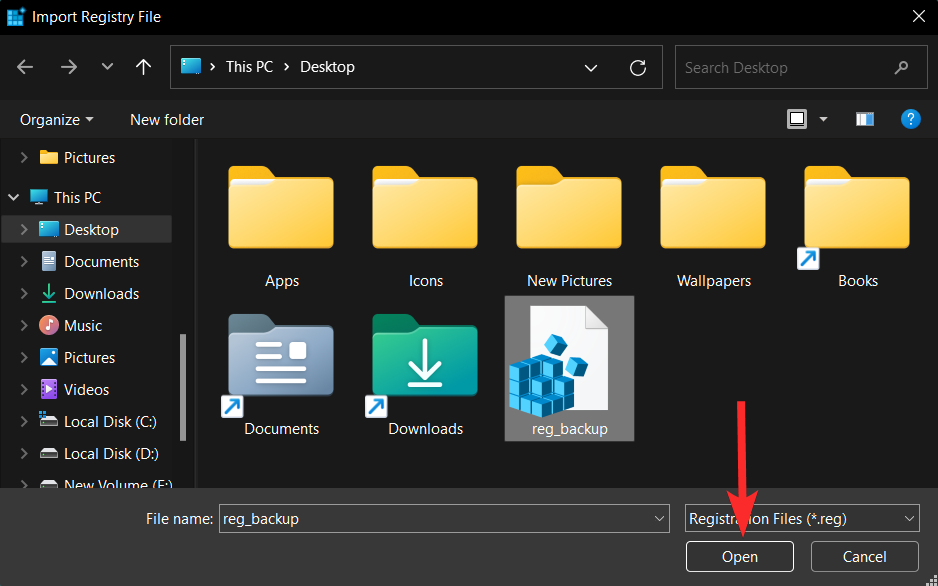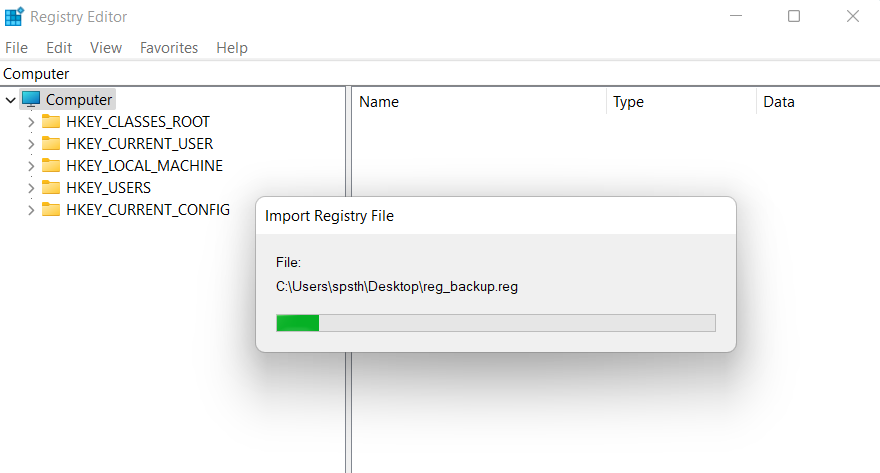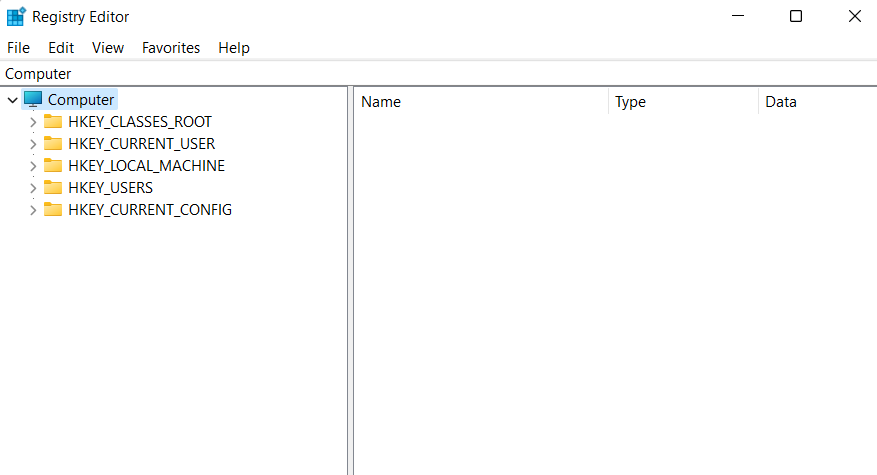Registerinnstillinger er et av kjernestedene der de fleste av Windows-komponentene dine er konfigurert. Den inneholder også innstillinger og veier til viktige komponenter for tredjepartsappene dine også.
Derfor er det fornuftig å sikkerhetskopiere registeret når det er mulig, spesielt hvis du er i ferd med å utføre store endringer i systemet. Her er alt du trenger å vite om å lage en registersikkerhetskopi, hele registeret eller en individuell oppføring, og gjenopprette en sikkerhetskopi.
Hvorfor sikkerhetskopiere registeret ditt?
Registersikkerhetskopiering kan spare deg når du redigerer og fjerner systemfiler. De kan også hjelpe deg med feil og manglende filer som kan forårsake problemer på systemet ditt. I tillegg til dette kan de også hjelpe deg med å bevare manuelle endringer i registeret som du kanskje ønsker å bruke på systemet ditt etter en ny installasjon.
Registersikkerhetskopiering kan også bidra til å gjenopprette ødelagte innstillinger og skadelig programvare-påvirkede systemfiler. Av alle disse grunnene anbefaler vi at du sikkerhetskopierer registeret regelmessig og gjenoppretter det når det er nødvendig.
Slik sikkerhetskopierer du registeret ditt fullstendig [3 måter]
Du kan sikkerhetskopiere registerinnstillingene dine enten fra Registerredigering, Systemgjenopprettingsverktøyet eller ved å bruke ledeteksten. I tillegg til dette kan du også sikkerhetskopiere individuelle registernøkler om nødvendig på systemet ditt. Følg en av delene nedenfor for å hjelpe deg med prosessen.
Metode 1: Bruke Registerredigering
Trykk Windows + Rpå tastaturet, skriv inn følgende, og trykk Enter.
regedit
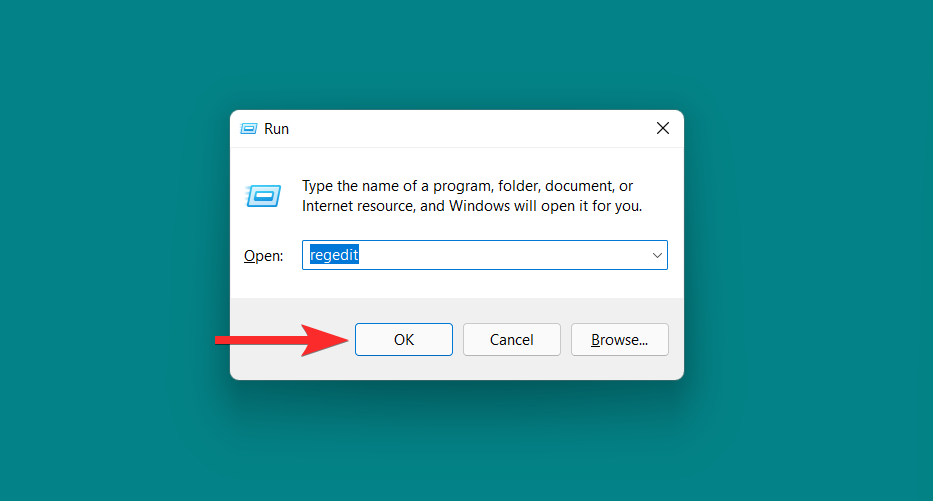
Klikk nå på Fil og velg Eksporter.
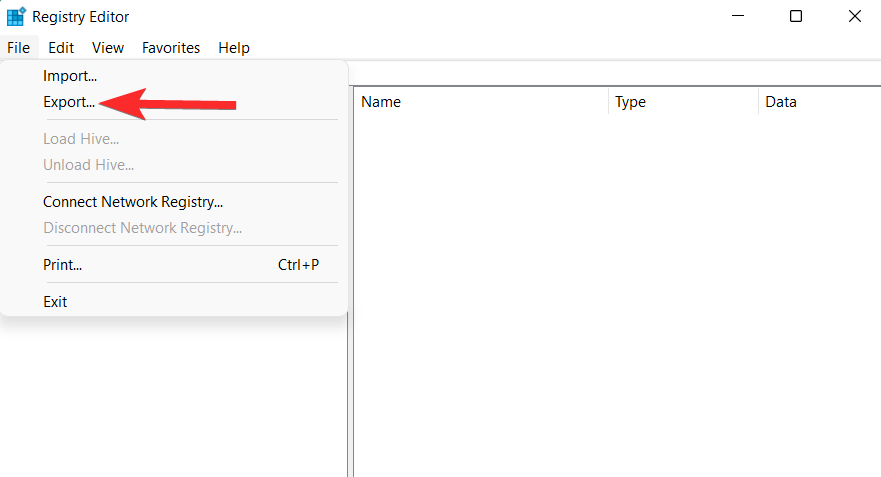
Klikk og velg Alle nederst.
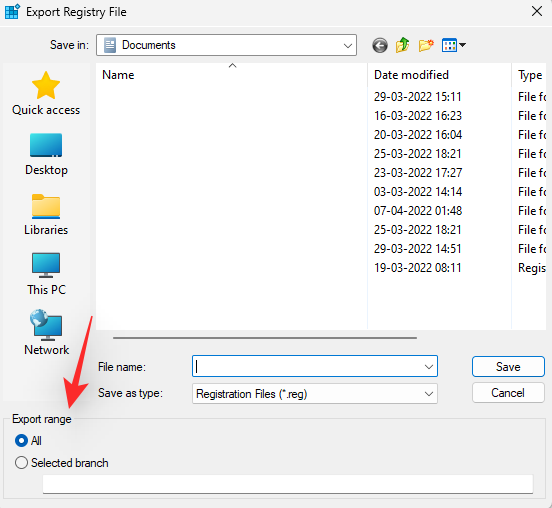
Velg et sted der du ønsker å sikkerhetskopiere registerinnstillingsfilen. Du kan navigere ved å bruke hurtigtilgangsalternativene i venstre sidefelt eller ved å bruke adressefeltet øverst.
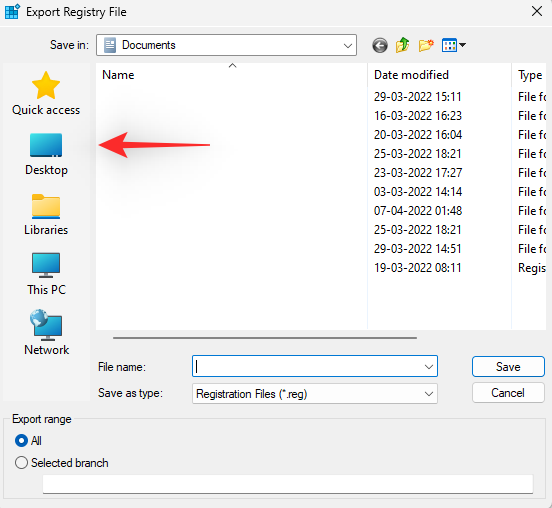
Skriv nå inn et navn for sikkerhetskopien du ønsker. Vi anbefaler å legge til datoen i navnet slik at du enkelt kan identifisere det i fremtiden.
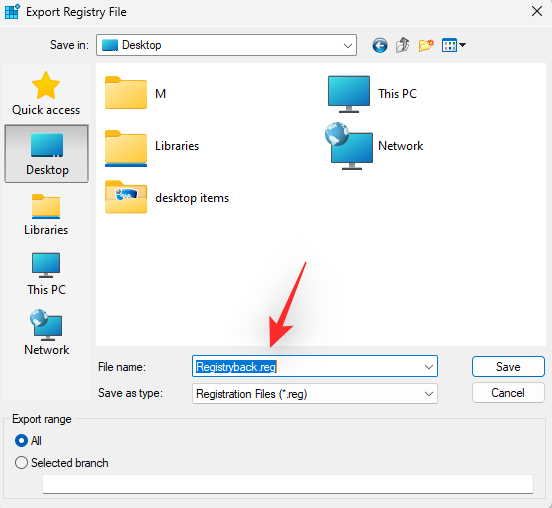
Klikk Lagre.
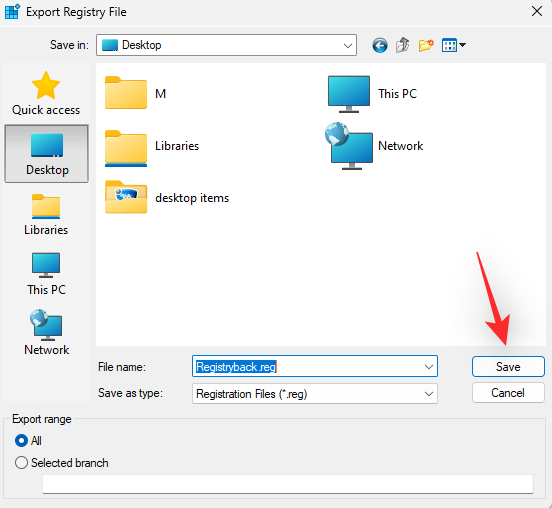
Og det er det! Registerinnstillingene dine vil nå bli sikkerhetskopiert til den valgte plasseringen.
Metode 2: Bruke systemgjenoppretting
Systemgjenoppretting oppretter et gjenopprettingspunkt på systemet ditt som kan brukes til å tilbakestille systemet til en tidligere tilstand i tilfelle noe går galt i fremtiden. Unødvendig å si, Systemgjenoppretting sikkerhetskopierer også registerinnstillingene dine, og vi kan bruke dette til vår fordel. Følg veiledningen nedenfor for å opprette et gjenopprettingspunkt på din PC.
Trykk Windows + Spå tastaturet og søk etter Opprett gjenopprettingspunkt . Klikk og start det samme fra søkeresultatene.
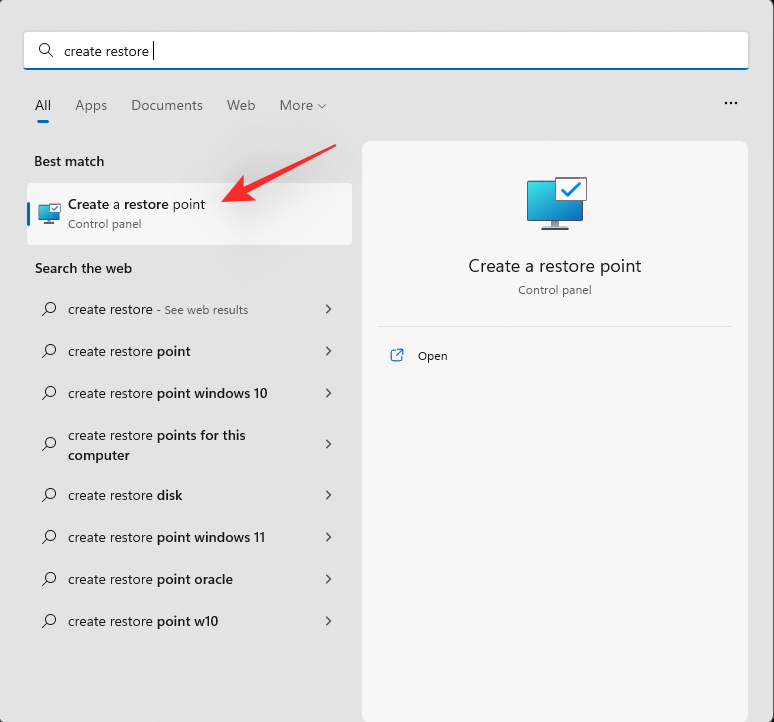
Klikk på Opprett.
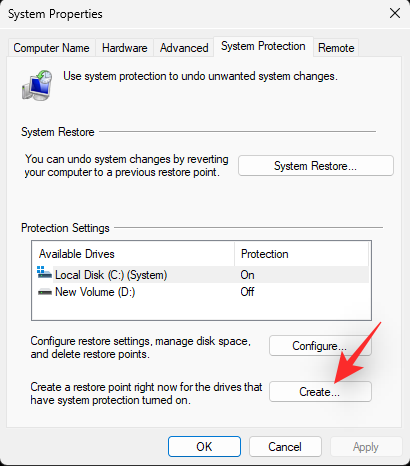
Skriv inn et navn for gjenopprettingspunktet. Klikk på Opprett når du er ferdig.
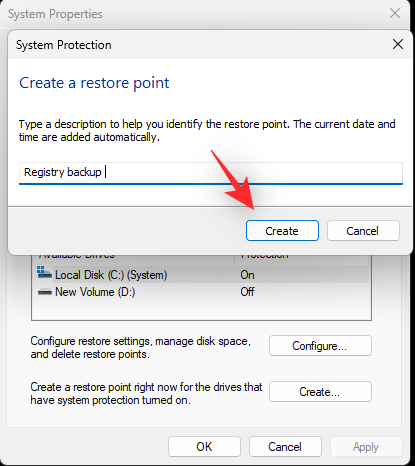
Klikk Lukk når gjenopprettingspunktet er opprettet på systemet ditt.
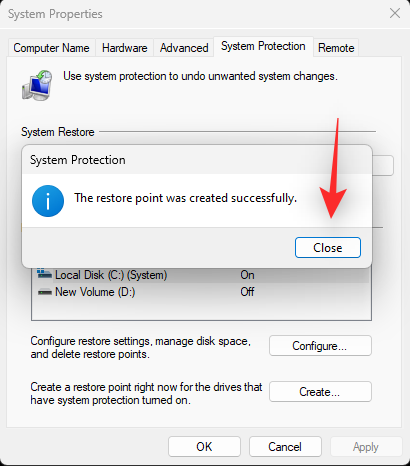
Og det er det! Du vil nå ha sikkerhetskopiert registeret ditt ved hjelp av systemgjenoppretting.
Metode 3: Bruk av CMD
Du kan også sikkerhetskopiere registernøklene dine ved hjelp av CMD. Dette vil kreve at du utfører en kommando fra ledeteksten, og du kan bruke trinnene nedenfor for å hjelpe deg med prosessen.
Trykk Windows + Rpå tastaturet, skriv inn følgende, og trykk deretter Ctrl + Shift + Enter.
cmd
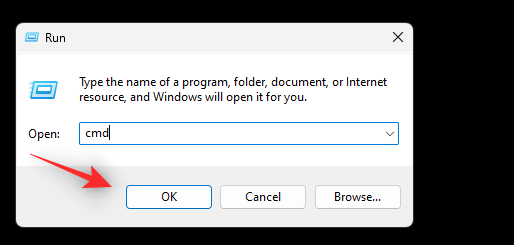
Dette vil starte en ledetekst som administrator på systemet ditt. Nå, skriv inn og utfør følgende kommandoer en etter en for å sikkerhetskopiere registerinnstillingene. Erstatt PATHmed banen til stedet der du ønsker å lagre sikkerhetskopifilene og Namemed det nye navnet på sikkerhetskopifilen.
Merk: Sørg for at du beholder .reg-utvidelsen i den siste kommandoen.
reg export HKCR PATH\Name.reg /y
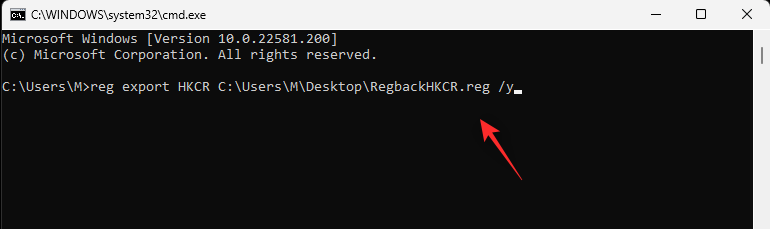
reg export HKCU PATH\Name.reg /y
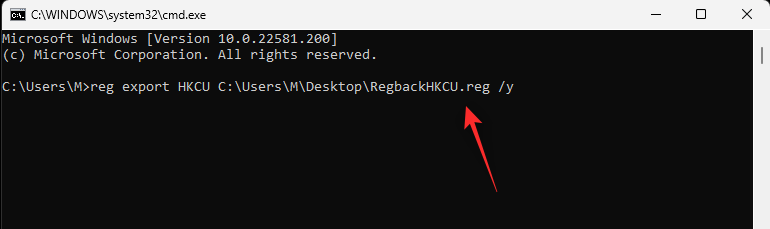
reg export HKLM PATH\Name.reg /y
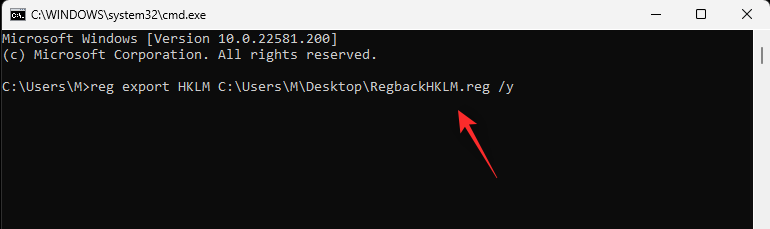
reg export HKU PATH\Name.reg /y
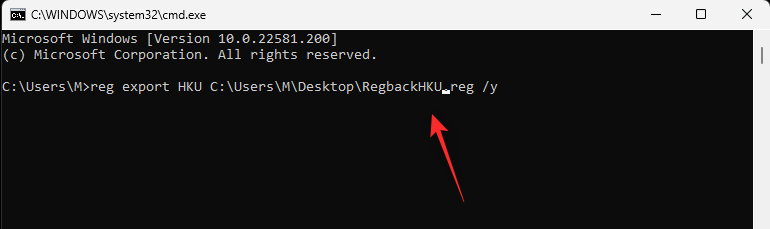
reg export HKCC PATH\Name.reg /y
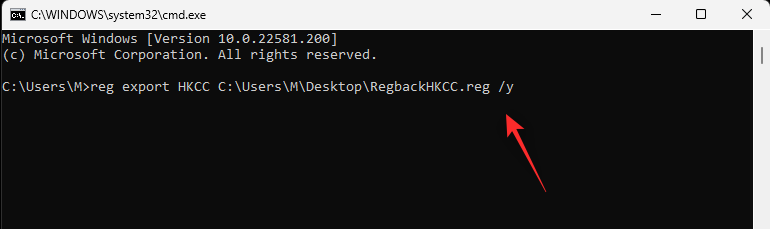
Og det er det! Du vil nå ha sikkerhetskopiert registerinnstillingene til den valgte plasseringen på PC-en.
Slik sikkerhetskopierer du individuelle registernøkler [2 måter]
Du kan også sikkerhetskopiere individuelle registernøkler på systemene dine ved å bruke en av metodene nedenfor.
Metode 1: Bruke Registerredigering
Trykk på Windows + R, skriv inn følgende, og trykk på Enter.
regedit
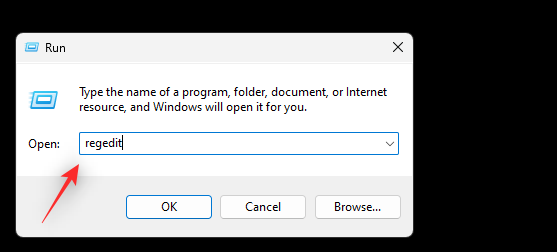
Klikk nå og velg nøkkelen du ønsker å eksportere fra sidefeltet til venstre.
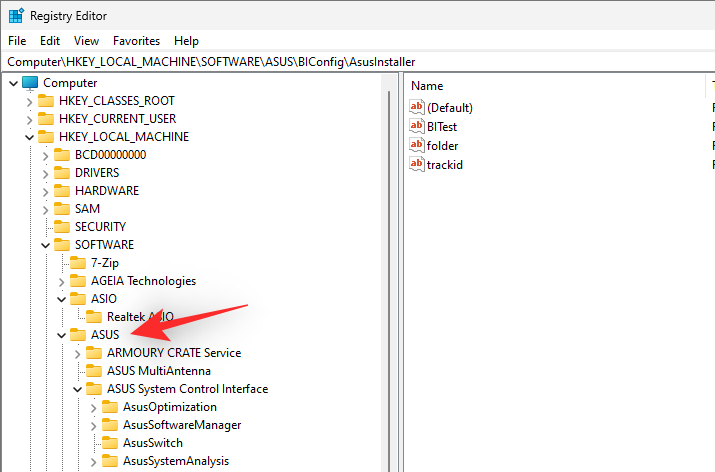
Klikk på Fil og velg Eksporter.
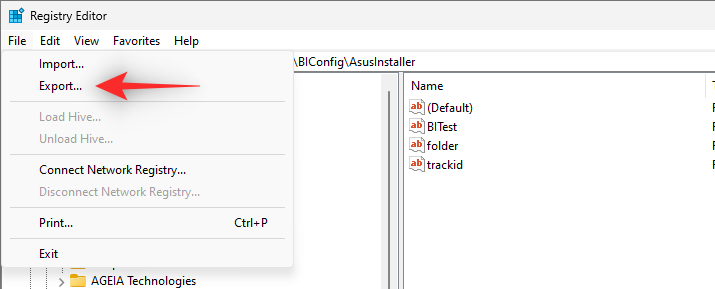
Sørg for at Valgt gren er valgt nederst. Hvis ikke, klikk og velg det samme.
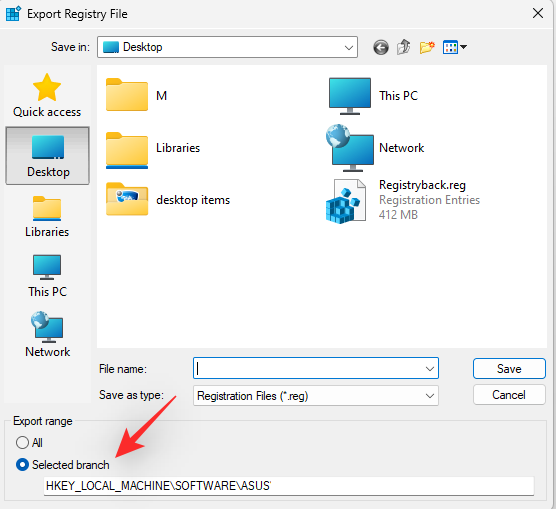
Når du er ferdig, naviger til mappen der du ønsker å lagre sikkerhetskopien. Skriv inn et navn for sikkerhetskopien og klikk på Lagre.
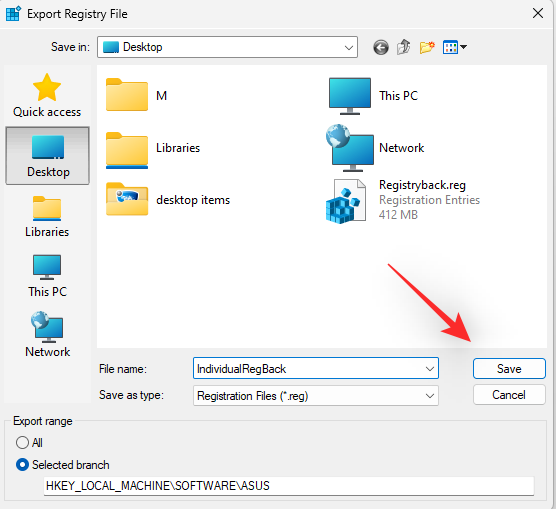
Den valgte registernøkkelen skal nå eksporteres i en .reg-fil. Du kan bruke det samme til å gjenopprette nøkkelen i fremtiden hvis nødvendig.
Metode 2: Bruke ledeteksten
Kommandoene vi brukte ovenfor sikkerhetskopierer hver rotnøkkel individuelt i Registerredigering. Dermed kan vi endre og bruke de samme kommandoene for å eksportere individuelle registernøkler fra registerredigereren. Følg trinnene nedenfor for å hjelpe deg med prosessen.
Trykk på Windows + R, skriv inn følgende, og trykk Ctrl + Shift + Enterpå tastaturet.
cmd
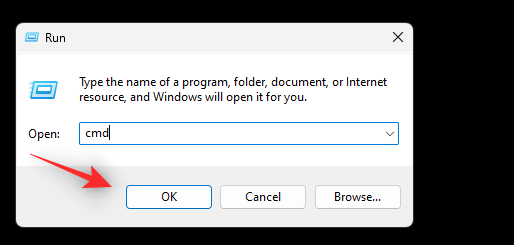
Skriv inn følgende kommando og erstatt RPATHmed banen til nøkkelen du ønsker å eksportere og PATHmed banen til mappen der du ønsker å lagre sikkerhetskopien.
reg export RPATH PATH /y
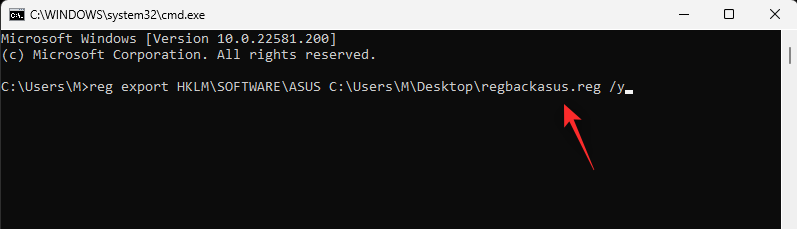
Når kommandoen er utført, vil den valgte registernøkkelen automatisk sikkerhetskopieres på det valgte stedet.
Slik gjenoppretter du registeret ditt på Windows 11 [2 måter]
Å gjenopprette registeret fra en sikkerhetskopi på PC-en din er en ganske enkel prosess. Du kan bruke trinnene nedenfor for å hjelpe deg videre.
Metode 1: Gjenopprett sikkerhetskopi fra filutforskeren
Finn registersikkerhetskopien på din lokale lagring og høyreklikk på den.
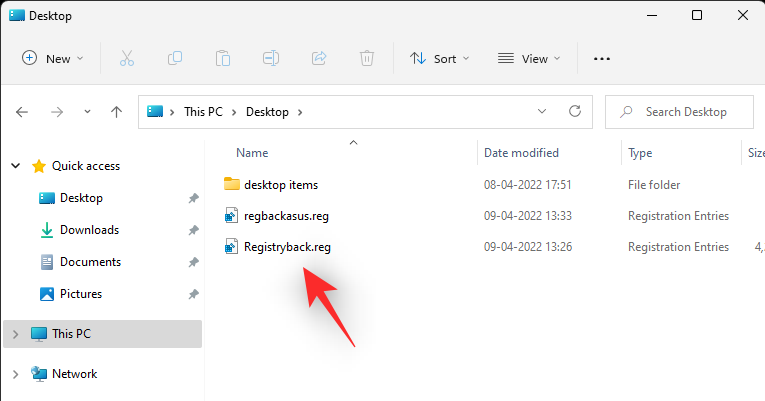
Velg Slå sammen .
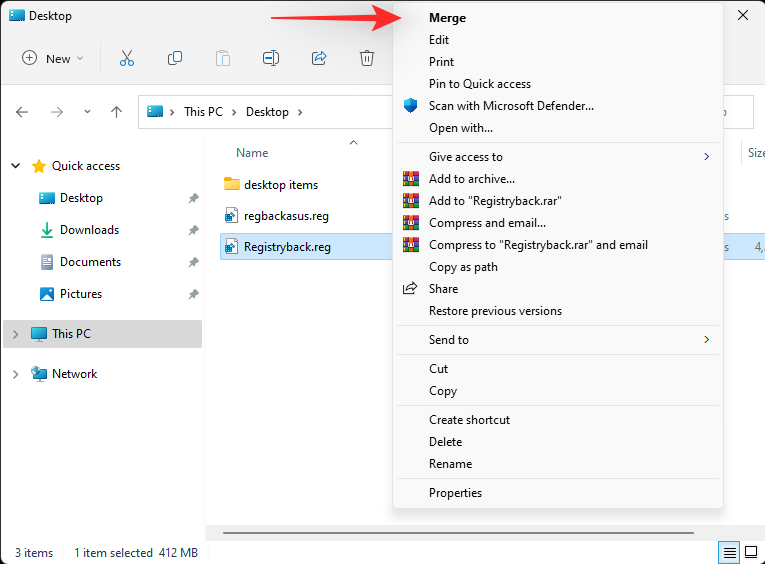
Merk: Du må kanskje få tilgang til den større kontekstmenyen i noen tilfeller for å få tilgang til dette alternativet ved å klikke på Vis flere alternativer eller ved å bruke Shift + F10på tastaturet.
Klikk Ja for å bekrefte valget ditt, og den valgte registersikkerhetskopien skal automatisk gjenopprettes på PC-en.
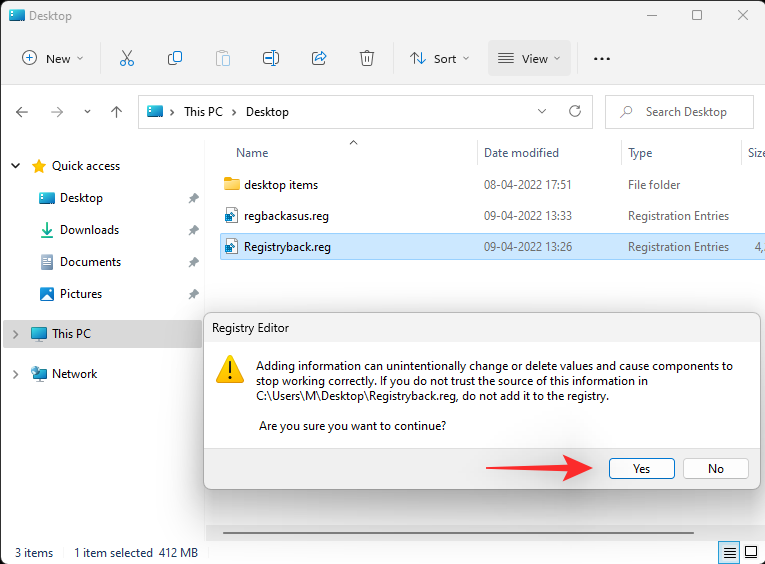
Vi anbefaler at du starter systemet på nytt for å unngå bakgrunnskonflikter og feil på grunn av den nylige registergjenopprettingen.
Metode 2: Gjenopprett sikkerhetskopi fra Registerredigering
Åpne Kjør ved å trykke på Windows + R.
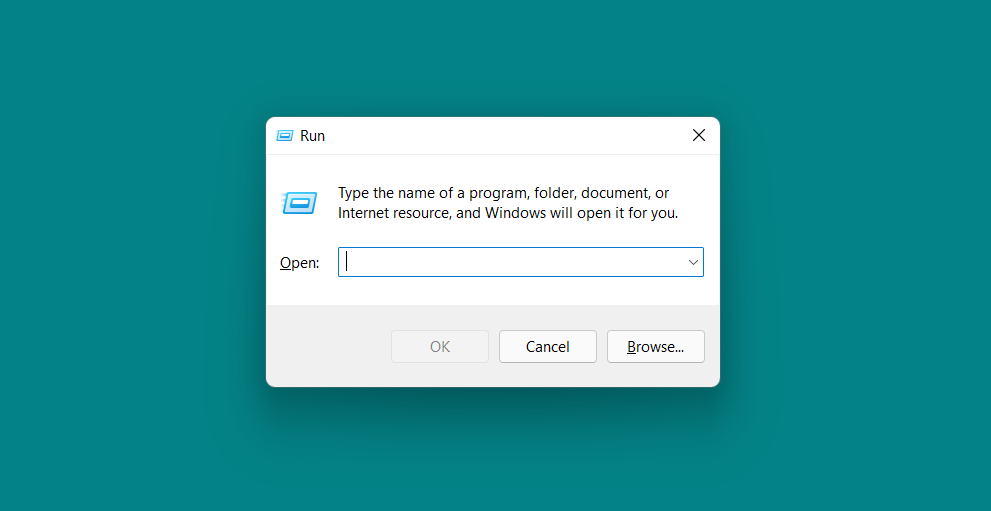
regeditSkriv inn og klikk på OK i dialogboksen Kjør . Bekreft UAC-ledeteksten for å starte Registerredigering som administrator.
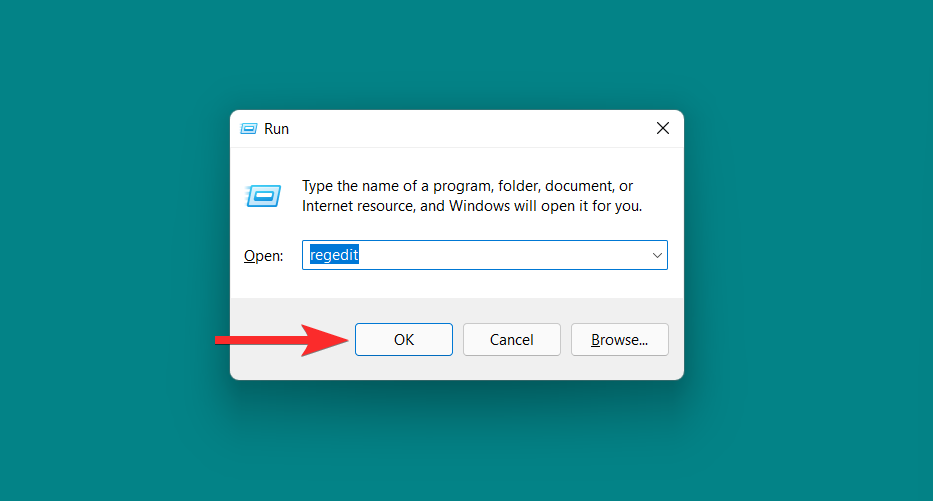
Naviger til følgende adresse i Registerredigering:
Computer
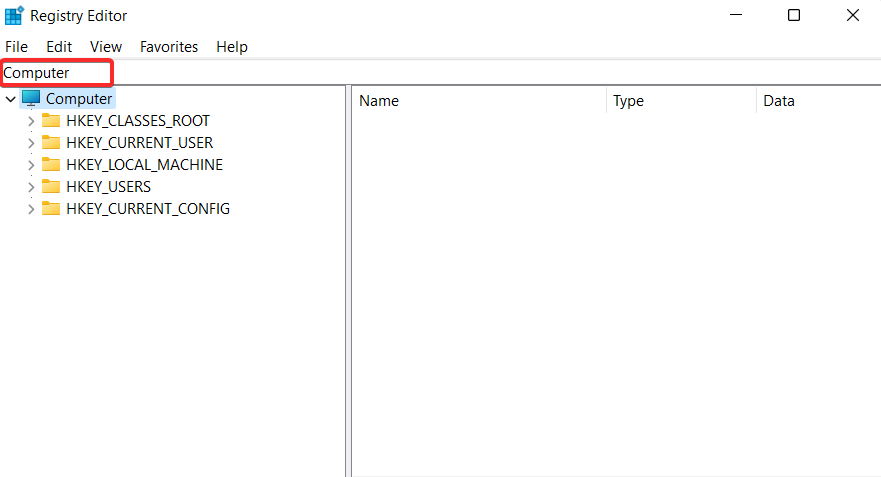
Klikk på Fil > Importer .
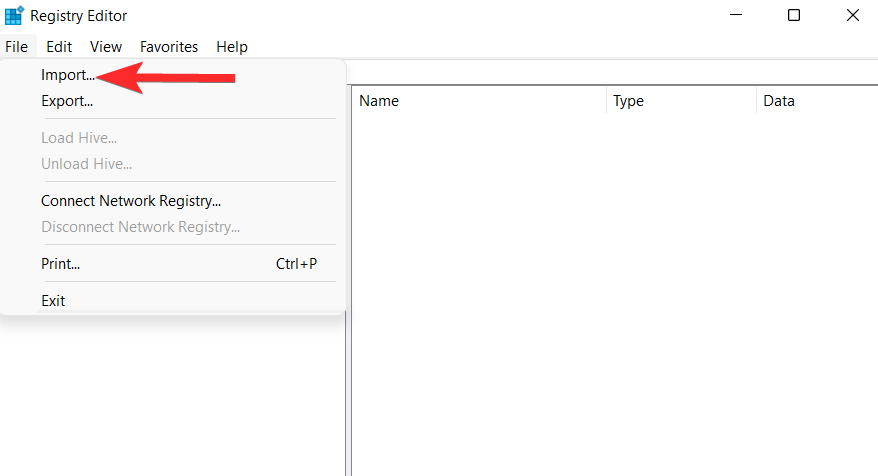
Naviger til stedet der registersikkerhetskopien er lagret.
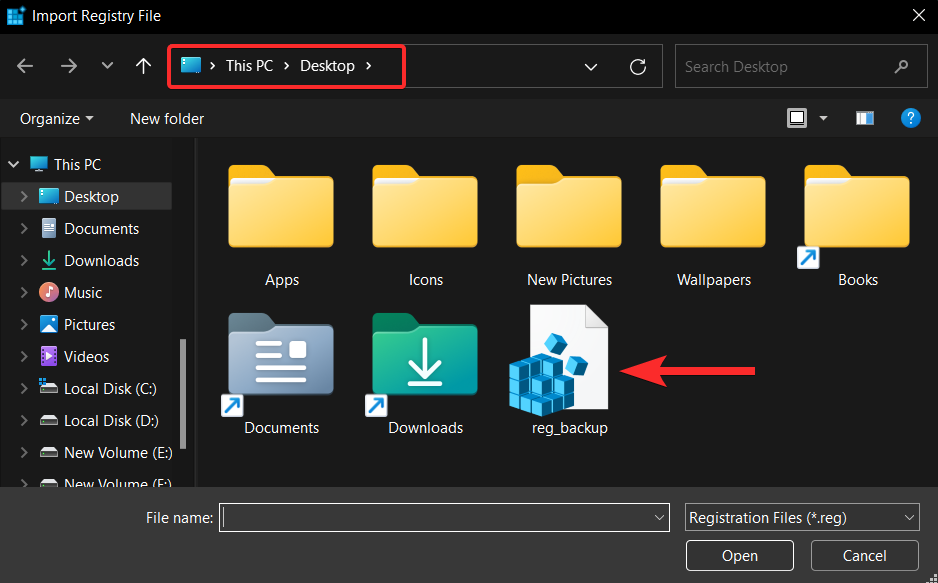
Velg nå denne sikkerhetskopifilen for registret og klikk Åpne .
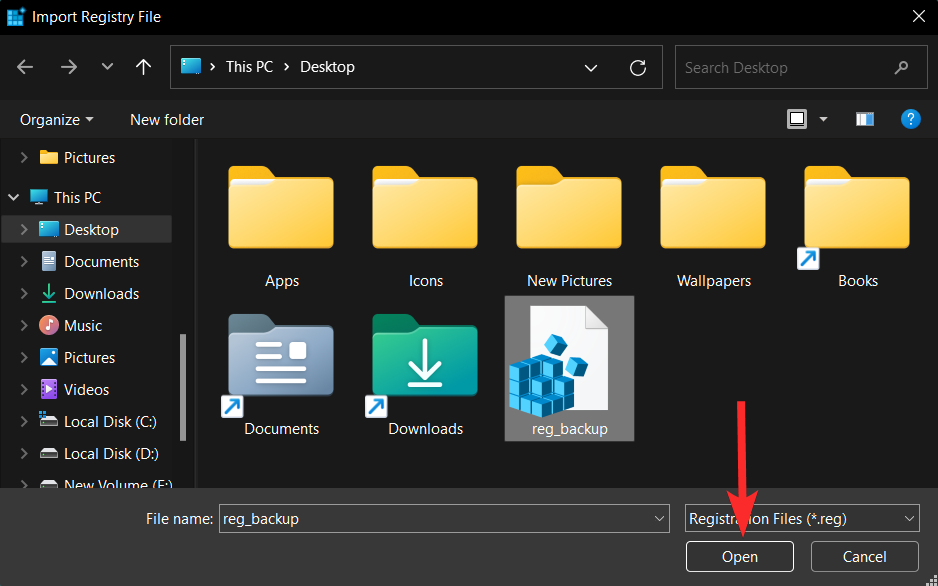
Vent til registerredigereren er ferdig med å importere sikkerhetskopiregisterfilen.
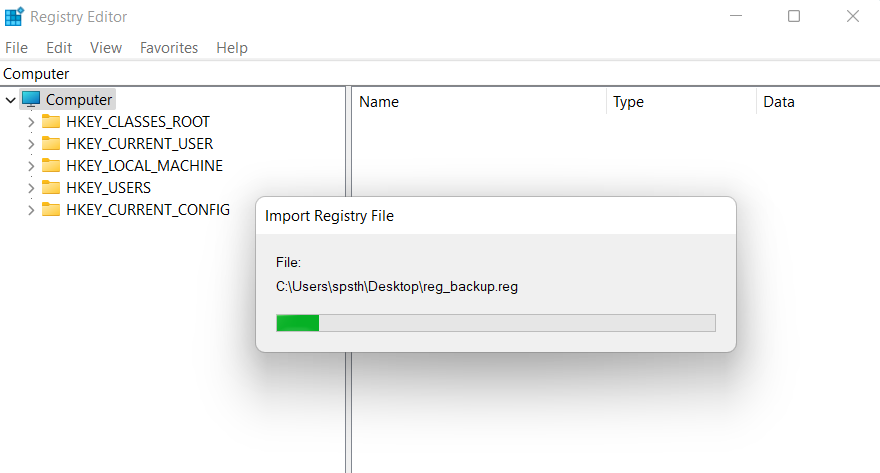
Det er det. Registeret ditt er nå gjenopprettet.
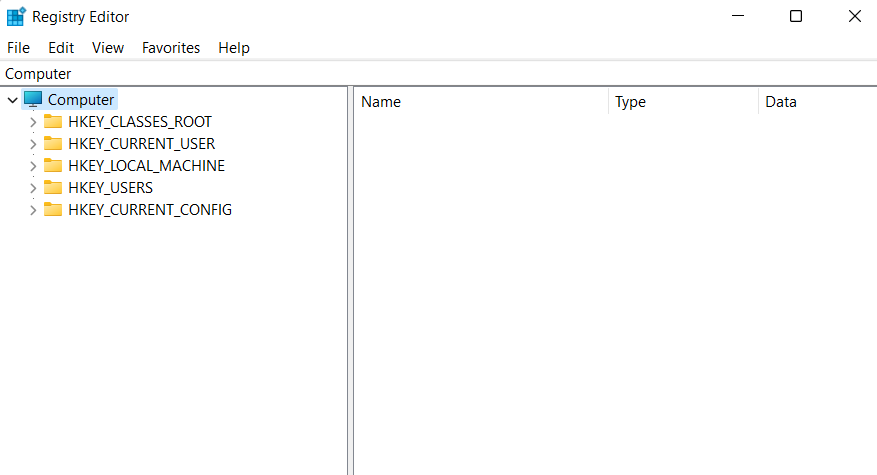
Vanlige spørsmål
Her er noen vanlige spørsmål om sikkerhetskopiering av registre som skal hjelpe deg med å få oppdatert informasjon.
Når bør du sikkerhetskopiere registeret ditt?
Du bør ideelt sett sikkerhetskopiere registeret når du gjør større endringer på PC-en eller oppsettet. Dette inkluderer følgende scenarier:
- Bytte maskinvarekomponenter
- Redigering av programvarekomponenter
- Installerer systemprivilegerte apper
- Fjerning av vitale komponenter
- Endring av OS
- Endring av registeret
- Dobbel oppstart
- Opprette partisjoner på oppstartsstasjonen
- Lage støvelstrukturer
- Reparasjon av eksisterende partisjoner og støvelstrukturer
- Forsøk på å gjenopprette data
og mye mer. Slike scenarier introduserer enten endringer i registret eller forutsetter at eksisterende verdier i registret er korrekte og etter hensikten. Hvis noe går galt, kan en sikkerhetskopi hjelpe deg med å gjenopprette funksjonaliteten i slike tilfeller.
Fordeler med å sikkerhetskopiere registeret ditt
Sikkerhetskopiering av registerinnstillingene dine kan hjelpe deg med å unngå tredjepartskonflikter, feil og Windows-feil. I tillegg, hvis du gjør manuelle endringer i registerinnstillingene dine, kan de hjelpe deg med å gjenopprette det samme i fremtiden i tilfelle noe går galt. Av alle disse grunnene og mer, anbefales det at du sikkerhetskopierer registerinnstillingene en gang i blant.
Er systemgjenoppretting bedre enn en registersikkerhetskopi?
Teknisk ja, Systemgjenoppretting er en mer grundig sikkerhetskopi som støtter flere elementer i forbindelse med registerinnstillingene dine. Dette gir deg en mer omfattende sikkerhetskopi samtidig som du sikrer at du kan tilbakestille PC-en til en kjent fungerende tilstand når du vil.
Vi håper dette innlegget hjalp deg med å enkelt sikkerhetskopiere og gjenopprette registret på Windows 11. Hvis du har problemer eller har flere spørsmål, kan du gjerne legge dem i kommentarene nedenfor.